Introduction
Le Virtual Router Redundancy Protocol (VRRP) élimine le point de panne unique inhérent à l'environnement routé par défaut statique. Le VRRP spécifie un protocole d'élection qui assigne dynamiquement la responsabilité d'un routeur virtuel (un cluster de concentrateurs de la gamme VPN 3000). Le concentrateur VPN VRRP qui contrôle la ou les adresses IP associées à un routeur virtuel est appelé Principal et transfère les paquets envoyés à ces adresses IP. Lorsque le principal devient indisponible, un concentrateur VPN de secours remplace le principal.
Remarque : reportez-vous à Configuration | Système | Routage IP | Redundancy » dans le Guide d'utilisation de la gamme de concentrateurs VPN 3000 ou dans l'aide en ligne de cette section du gestionnaire de concentrateurs VPN 3000 pour obtenir des informations complètes sur le protocole VRRP et sur la façon de le configurer.
Conditions préalables
Conditions requises
Aucune spécification déterminée n'est requise pour ce document.
Components Used
Les informations de ce document sont basées sur le Concentrateur VPN Cisco 3000.
The information in this document was created from the devices in a specific lab environment. All of the devices used in this document started with a cleared (default) configuration. If your network is live, make sure that you understand the potential impact of any command.
Conventions
Pour plus d'informations sur les conventions utilisées dans ce document, reportez-vous à Conventions relatives aux conseils techniques Cisco.
Comment le concentrateur VPN 3000 met-il en œuvre le VRRP ?
-
Les concentrateurs VPN redondants sont identifiés par groupe.
-
Un seul primaire est choisi pour le groupe.
-
Un ou plusieurs concentrateurs VPN peuvent être des sauvegardes de la principale du groupe.
-
Le principal communique son état aux périphériques de sauvegarde.
-
Si le principal ne communique pas son état, le protocole VRRP tente chaque sauvegarde par ordre de priorité. La sauvegarde qui répond assume le rôle de principal.
Remarque : VRRP active la redondance pour les connexions de tunnel uniquement. Par conséquent, si un basculement de VRRP se produit, le périphérique de remplacement écoute les protocoles et le trafic en mode tunnel. L'envoi d'un ping au concentrateur VPN ne fonctionne pas. Les concentrateurs VPN participants doivent avoir des configurations identiques. Les adresses virtuelles configurées pour VRRP doivent correspondre à celles configurées sur les adresses d'interface du routeur principal.
Configuration de VRRP
Le VRRP est configuré sur les interfaces publiques et privées dans cette configuration. Le VRRP s'applique seulement aux configurations où deux concentrateurs VPN ou plus fonctionnent en parallèle. Tous les concentrateurs VPN participants ont un utilisateur, un groupe et des paramètres LAN-LAN identiques. Si le principal échoue, la sauvegarde commence à traiter le trafic précédemment traité par le principal. Ce passage se produit en 3 à 10 secondes. Alors que les connexions client IPsec et de protocole de tunnellisation point à point (PPTP) sont déconnectées pendant cette transition, les utilisateurs n'ont qu'à se reconnecter sans changer l'adresse de destination de leur profil de connexion. Dans une connexion LAN-LAN, ce passage est transparent.
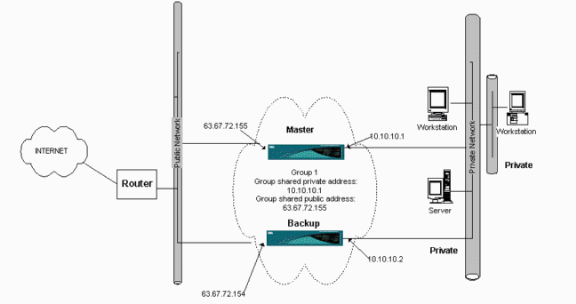
Cette procédure montre comment mettre en œuvre cet exemple de configuration.
Sur les systèmes principal et de sauvegarde :
-
Sélectionnez Configuration > System > IP Routing > Redundancy. Changez seulement ces paramètres. Laissez tous les autres paramètres dans leur état par défaut :
-
Entrez un mot de passe (au maximum 8 caractères) dans le champ Group Password.
-
Saisissez les adresses IP dans le champ Group Shared Addresses (1 Private) du système principal et de tous les systèmes de sauvegarde. Pour cet exemple, l'adresse est 10.10.10.1.
-
Saisissez les adresses IP dans le champ Group Shared Addresses (2 Public) du système principal et de tous les systèmes de sauvegarde. Pour cet exemple, l'adresse est 63.67.72.155.
-
Revenez aux fenêtres Configuration > System > IP Routing > Redundancy sur toutes les unités et cochez Enable VRRP.
Remarque : si vous avez configuré l'équilibrage de charge entre les deux concentrateurs VPN précédemment et que vous configurez le protocole VRRP sur eux, assurez-vous de prendre en charge la configuration du pool d'adresses IP. Si vous utilisez le même pool IP qu'avant, vous devez les changer. C'est nécessaire parce que le trafic provenant d'un pool IP dans un scénario d'équilibrage de charge est acheminé vers seulement un des concentrateurs VPN.
Synchronisation des configurations
Cette procédure montre comment synchroniser la configuration du primaire au secondaire en effectuant l'équilibrage de charge ou du primaire au secondaire en faisant le VRRP.
-
Sur Principal, sélectionnez Administration > File Management et dans la ligne CONFIG, cliquez sur View.
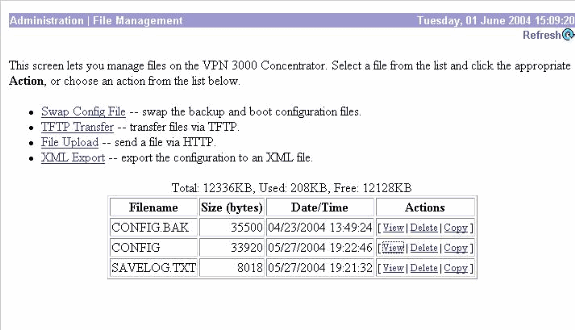
-
Quand le navigateur Web s'ouvre avec la configuration, mettez en surbrillance la configuration et copiez-la (cntrl-a, cntrl-c).
-
Collez la configuration dans WordPad.
-
Sélectionnez Edit > Replace et saisissez l'adresse IP de l'interface publique de Primary dans le champ Find What. Dans le champ Remplacer par, saisissez l'adresse IP que vous prévoyez d'attribuer au secondaire ou à la sauvegarde.
Faites la même chose pour l'IP privé et l'interface externe si vous la configurez.
-
Enregistrez le fichier et donnez-lui un nom de votre choix. Cependant, vérifiez que vous l'enregistrez comme « document texte » (par exemple, synconfig.txt).
Vous ne pouvez pas enregistrer en .doc (la valeur par défaut) puis changer l'extension plus tard. En effet, le format est enregistré et le concentrateur VPN n'accepte que du texte.
-
Accédez à Secondaire et sélectionnez Administration > Gestion de fichiers > Téléchargement de fichiers.
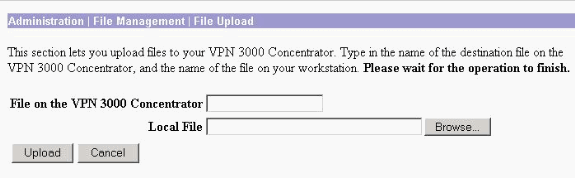
-
Entrez config.bak dans le fichier dans le champ VPN 3000 Concentrator et recherchez le fichier enregistré sur votre PC (synconfig.txt). Cliquez ensuite sur Upload.
Le concentrateur VPN le télécharge et change automatiquement synconfig.txt en config.bak.
-
Sélectionnez Administration > File Management > Swap Configuration Files et cliquez sur OK pour que le concentrateur VPN démarre avec le fichier de configuration téléchargé.
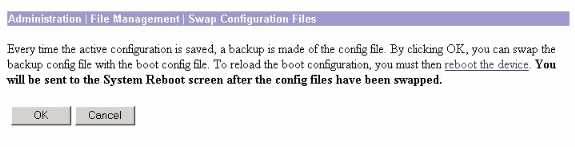
-
Une fois redirigé vers la fenêtre System Reboot, laissez les configurations par défaut et cliquez sur Apply.
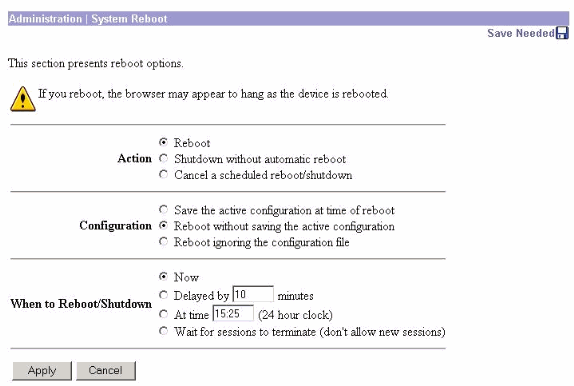
Une fois qu'il est activé, il a la même configuration que le principal, à l'exception des adresses que vous avez précédemment modifiées.
Remarque : N'oubliez pas de modifier les paramètres dans la fenêtre Équilibrage de charge ou redondance (VRRP). Sélectionnez Configuration > System > IP Routing > Redundancy.
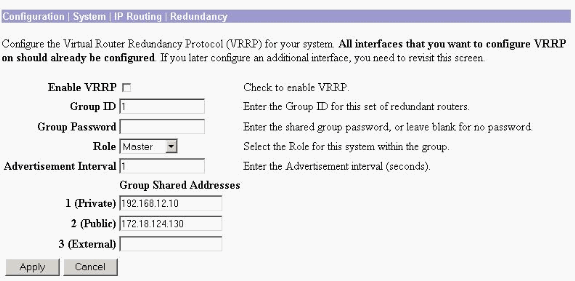
Remarque : Vous pouvez également sélectionner Configuration > System > Load Balancing.
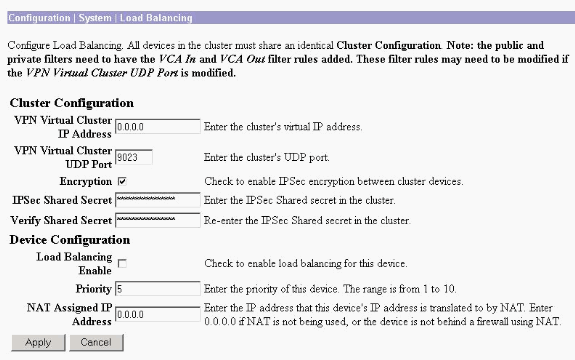
Informations connexes

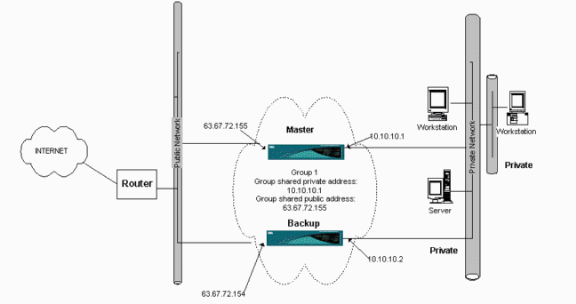
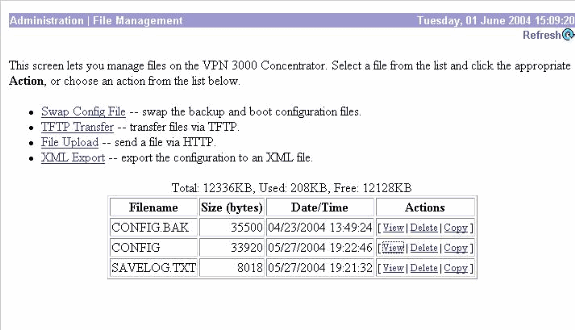
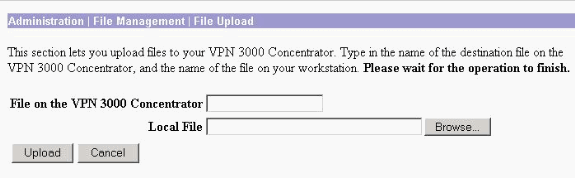
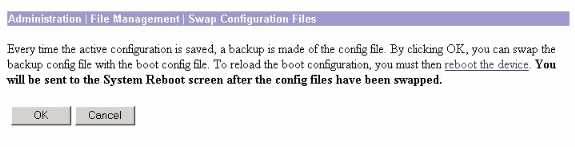
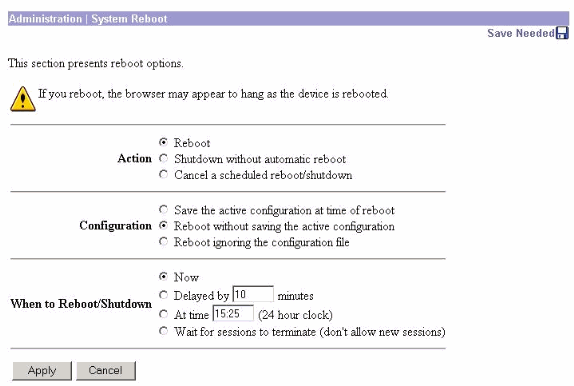
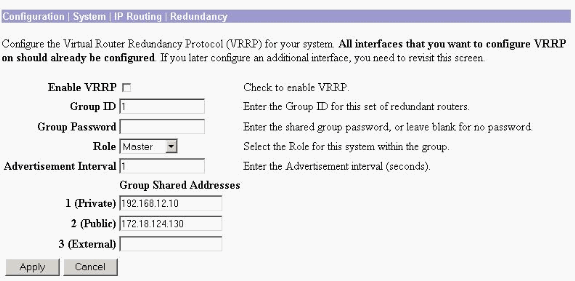
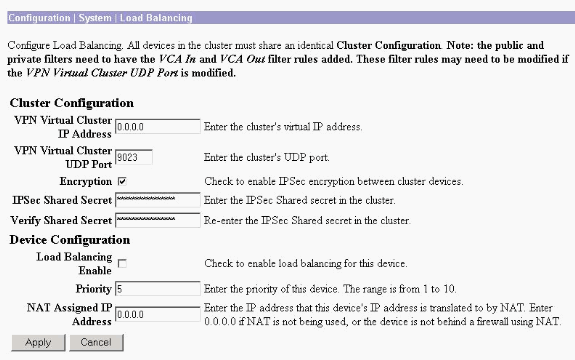
 Commentaires
Commentaires